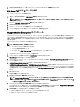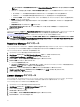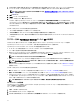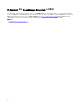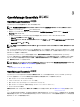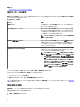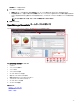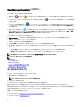Users Guide
6. オブジェクトエクスプローラ で、上部レベルの SQL Server オブジェクトをクリックし、再起動 をクリックします。
SQL Server TCP または IP ステータスの確認
SQL サーバーの TCP/IP ステータスを確認するには:
1. スタート → すべてのプログラム → SQL Server 設定マネージャ をクリックします。
メモ: 複数のバージョンの SQL Server 構成マネージャをがインストールされている場合は、最新バージョンが選択されていること
を確認してください。
2. 左ペインで、SQL SQL Native Client 11.0 設定 をクリックして展開します。
3. クライアントプロトコル をクリックします。
4. 右ペインで、TCP/IP のステータスが 有効 になっていることを確認します。
5. TCP/IP が有効になっていない場合は、TCP/IP を右クリックし、 有効 を選択します。
SupportAssist Enterprise のインストール
SupportAssist Enterprise は、エンタープライズサーバ、ストレージ、ネットワーキングの各ソリューションに対して既存の環境データを使用したプロ
アクティブなサポート機能を提供するために OpenManage Essentials と統合されます。SupportAssist はサポートされているデバイスから情報を
収集し、問題発生時にはサポートケースを自動で作成します。これは、デル EMC が高度かつ個々に応じた効率的なサポート体験を提供する
ために役立ちます。
SupportAssist をインストールするには、次の手順を実行します。
メモ: 作業を開始する前に、次を確認してください。
• システムはインターネットに接続することができる。
• システムの管理者権限を持っている。
• ファイアウォールで https://ftp.dell.com にアクセスするためのポート 443 が開いている。
1. OpenManage Essentials インストールパッケージを解凍します。
2. インストールパッケージを解凍したフォルダで、 Autorun.exe ファイルをダブルクリックします。
OpenManage インストール ウィンドウが表示されます。
3. OpenManage Essentials バージョン 2.5 がシステムにインストールされていない場合は、Dell EMC OpenManage Essentials が選択され
ていることを確認してください。
4. Dell EMC SupportAssist Enterprise を選択して、インストール をクリックします。
Dell EMC OpenManage Essentials と Dell EMC SupportAssist Enterprise を選択した場合は、OpenManage Essentials のインスト
ールが完了してから SupportAssist Enterprise がインストールされます。SupportAssist Enterprise インストールのためのシステムの必要条
件が検証されます。システムの必要条件が満たされていれば、Dell SupportAssist Enterprise インストーラへようこそ ウィンドウが表示さ
れます。
5. 次へ をクリックします。
ライセンス契約 ウィンドウが表示されます。
6. 通信要件の条項を読み、同意します をクリックします。
メモ: SupportAssist Enterprise のインストールでは、ユーザーが連絡先、および監視対象となるデバイスの管理者資格情報
などの特定個人情報
(PII)の保存をデル EMC に許可する必要があります。SupportAssist のインストールは、ユーザーが PII
の保存をデル EMC に許可しない限り、続行されません。
7. ソフトウェアライセンス契約を読み、同意します をクリックしてから 次へ をクリックします。
システムをプロキシサーバー経由でインターネットに接続する場合は、プロキシ設定 ウィンドウが表示されます。SupportAssist Enterprise
のインストール ウィンドウが一瞬表示され、その後 インストールの完了 ウィンドウが表示されます。
8. プロキシ設定 ウィンドウが表示されたら、次の情報を入力します。
a. サーバーアドレス フィールドに、プロキシサーバーアドレスまたは名前を入力します。
b. ポート フィールドに、プロキシのポート番号を入力します。
31